Bài viết sau chúng tôi sẽ hướng dẫn các bạn cách loại bỏ các file và thư mục truy cập thường xuyên trên Windows 10 nhé. Các bạn hãy tham khảo cùng chúng tôi.
Windows 10 đang là hệ điều hành Windows mới nhất của MicroSoft, tuy chưa chính thức ra mắt phần mềm này mà người dùng mới đang trải nghiệm ở phiên bản Technical Preview nhưng Win 10 vẫn là chủ đề nóng đối với cộng đồng công nghệ. Bài viết trước đây chúng tôi có hướng dẫn cách xóa bỏ bản quyền trên Windows 10 và hướng dẫn gỡ bỏ mật khẩu đăng nhập trên Windows 10. Bài viết này chúng tôi sẽ hướng dẫn các bạn cách loại bỏ các file, folder thường xuyên truy cập trên Windows 10.
Trên Windows 10 khi bạn truy cập vào This PC hay Explorer lên sẽ hiển thị cửa sổ thành 2 phần, một chứa những thư mục đăng nhập gần đây và một chứa file gần đây. Nếu bạn không muốn hiển thị như vậy có thể loại bỏ chúng đi. Dưới đây là cách thực hiện để loại bỏ những ghi nhớ truy cập đó.
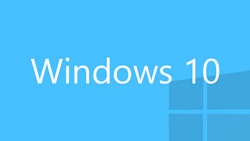
Windows 10 - Loại bỏ các file, folder gần đây, thường xuyên từ Home
Tải bản cài đặt Windows 10
Bước 1: Mở hộp thoại Run rồi nhập vào Regedit sau đó Enter

Bước 2: Vào đường dẫn sau: HKEY_LOCAL_MACHINE\SOFTWARE\Microsoft\Windows\CurrentVersion\Explorer\HomeFolder\NameSpace\DelegateFolders
Bước 3: Để loại bỏ các thư mục thường xuyên từ thư mục Home, bạn xóa khóa:
- Xóa khóa {3936E9E4-D92C-4EEE-A85A-BC16D5EA0819} nếu muốn loại bỏ những thư mục, folder thường xuyên từ Home.
- Xóa khóa {4564b25e-30cd-4787-82ba-39e73a750b14} nếu muốn loại bỏ các file, tập tin gần đây từ Home

Sau đó đóng lại và kiểm tra kết quả nhé.
Ngoài ra bạn cũng có thể dễ dàng khôi phục lại được trạng thái như ban đầu đó là tạo 2 khóa đúng với tên đã xóa ở trên ở đường dẫn cũ.
https://thuthuat.taimienphi.vn/win-10-loai-bo-cac-file-folder-thuong-xuyen-truy-cap-tren-windows-10-3790n.aspx
Như vậy với cách trên bạn đã có thể loại bỏ hoàn toàn những thư mục những file mà truy cập gần đây trên Home của Windows 10 rồi nhé. Ngoài ra bạn cũng có thể tham khảo thêm rất nhiều thủ thuật Windows 10 hữu ích tại website này.